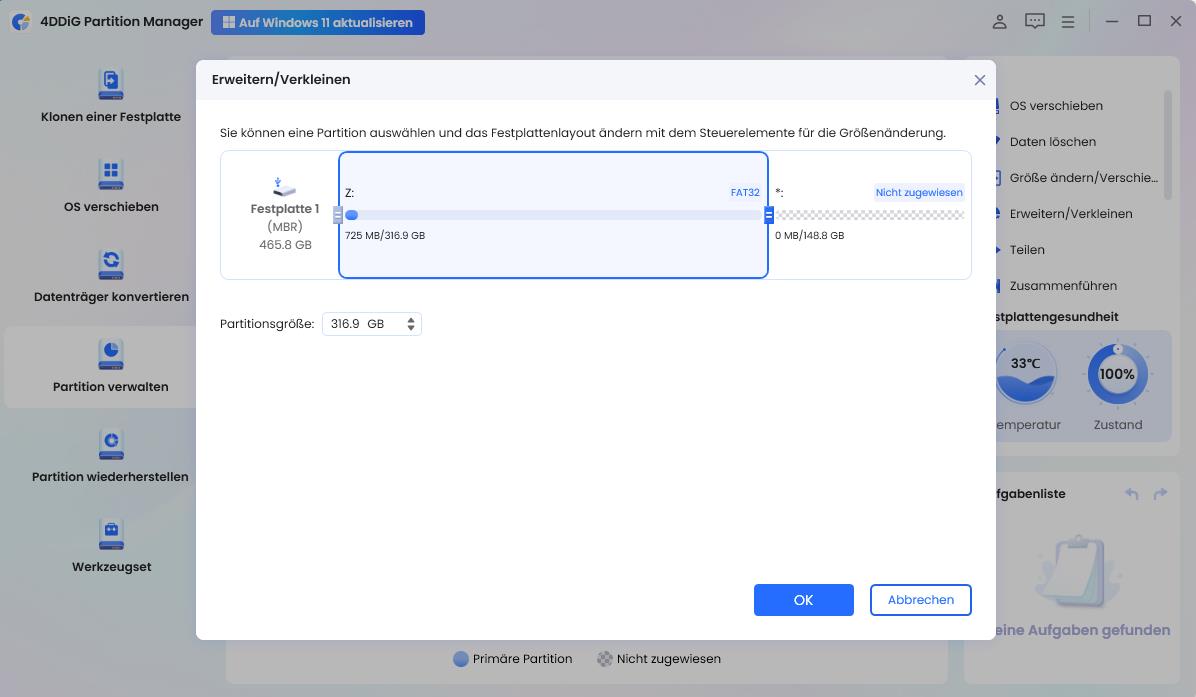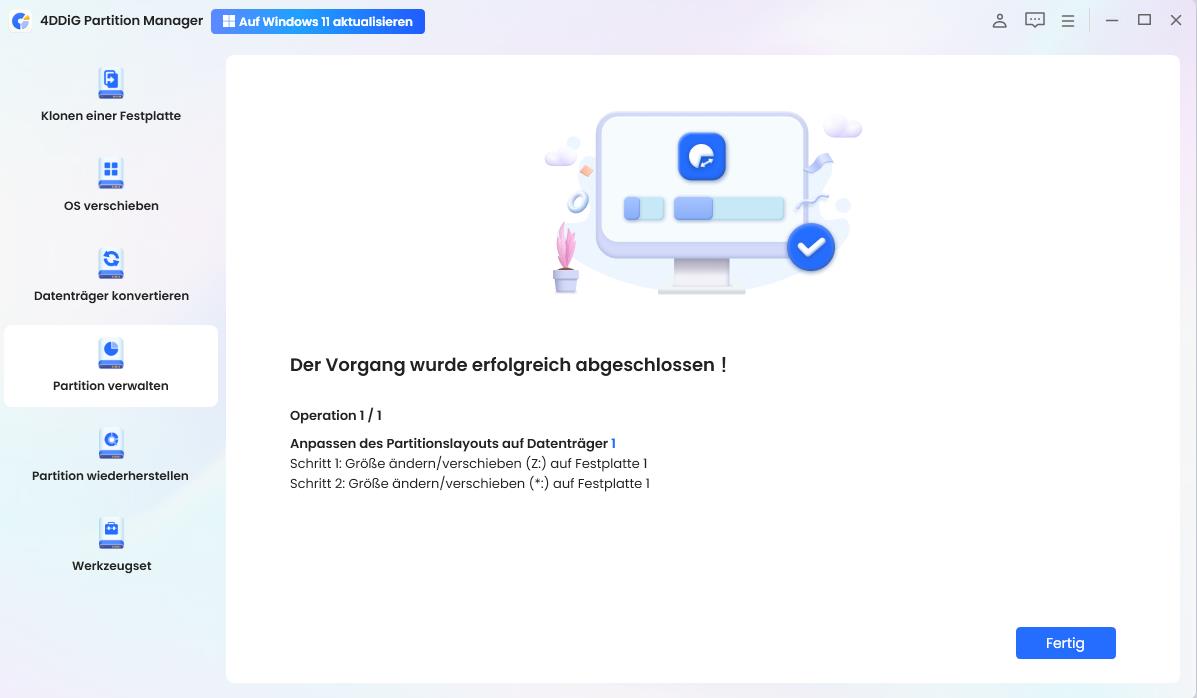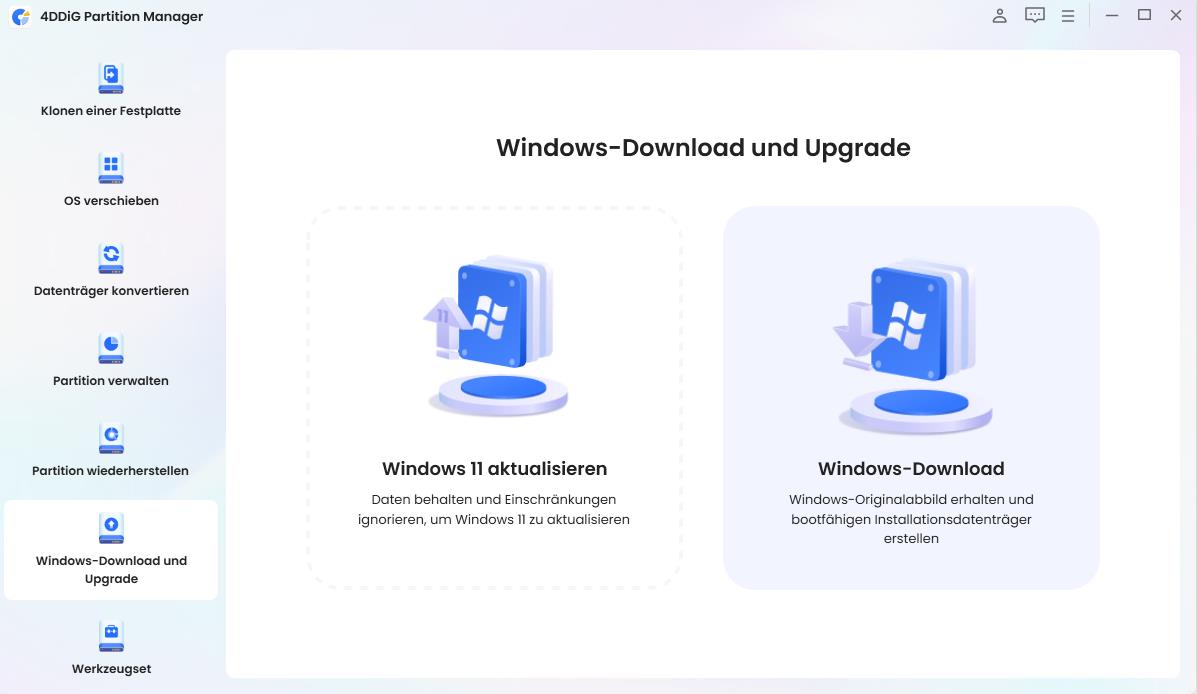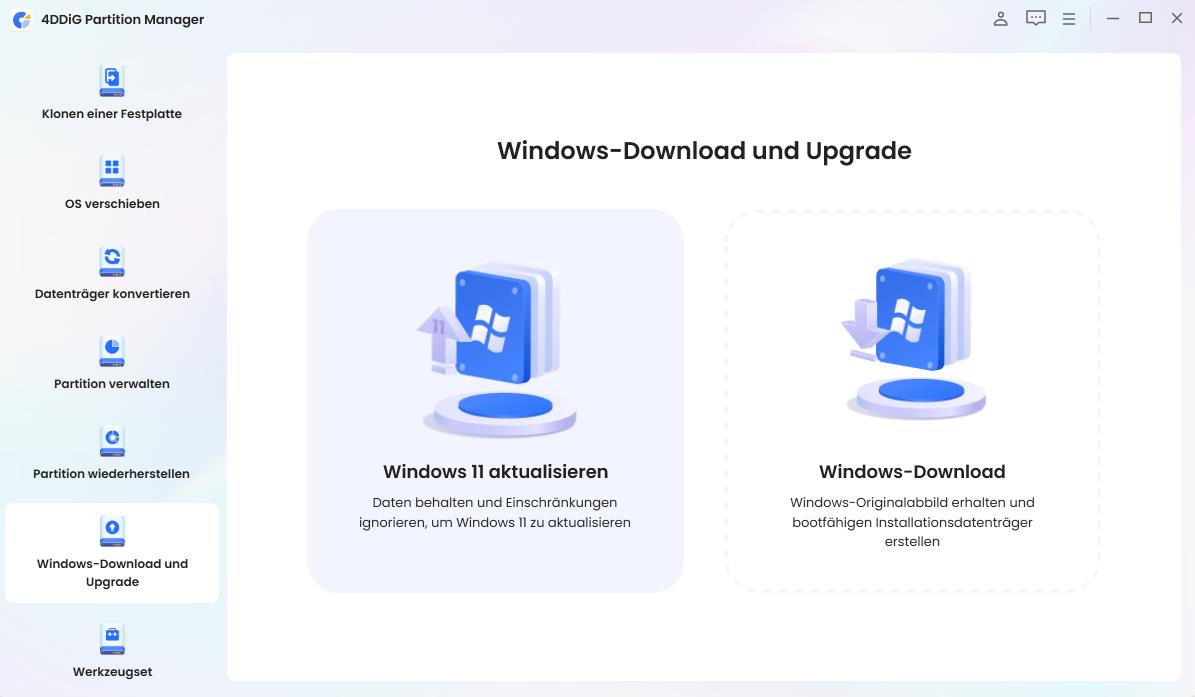„Ene.sys-Treiber kann unter Windows 11 nicht geladen werden“-Fehler: Ursachen & Lösungen
Windows 11 läuft in der Regel stabil – bis plötzlich eine Fehlermeldung erscheint: „Ein Treiber kann auf diesem Gerät nicht geladen werden – ene.sys“. Viele Nutzer von MSI-, ASUS- oder Gigabyte-Computern berichten von diesem Problem. Es wirkt zunächst technisch und einschüchternd, aber keine Sorge.

Wenn man es genau betrachtet, ist der ene.sys-Treiber gar nicht so kompliziert. In diesem Artikel erklären wir Ihnen, was der Treiber ist, warum der ene.sys-Treiber unter Windows 11 nicht geladen werden kann und wie Sie das Problem Schritt für Schritt beheben. Am Ende wissen Sie, welche Ursachen dahinterstecken, wie Sie den Fehler beseitigen und ob dieser Treiber für Ihren PC wirklich notwendig ist. Damit verstehen Sie auch, warum dieses Treiberproblem Windows 11 so verbreitet ist und wann Sie den ene.sys Fehler beheben müssen.
Mit KI zusammenfassen:
Teil 1. Was ist der Ene.sys-Treiber?
Der ene.sys-Treiber wurde von ENE Technology entwickelt, einem Unternehmen, das Komponenten für RGB-Beleuchtung und Hardware-Controller herstellt. Dieser Treiber verwaltet die RGB-Beleuchtung auf vielen MSI- und ASUS-Mainboards mit Programmen wie Mystic Light oder Armoury Crate. Wenn Sie sich also fragen: „Was ist der ene.sys-Treiber?“, lautet die einfache Antwort: Es ist ein Gerätetreiber, der die Beleuchtungsfunktionen kompatibler Hardware steuert.
Welche Funktion hat der Ene.sys-Treiber?
Man kann ihn als Brücke bezeichnen. Er ermöglicht es Ihrem Windows-PC, mit dem RGB-Controller-Chip auf dem Mainboard zu kommunizieren. Ohne ihn kann die Beleuchtungssoftware Ihre LEDs möglicherweise nicht erkennen oder steuern. Manche Mainboards nutzen ihn zusätzlich, um Lüfter zu regulieren oder Temperaturen auszulesen, auch wenn seine Hauptaufgabe die RGB-Steuerung ist. Kurz gesagt: Der ene.sys-Treiber dient zur RGB-Beleuchtungssynchronisation.
Wo findet man den Ene.sys-Treiber?
Wenn Sie nach dem ene.sys-Treiber suchen, wird er normalerweise mit folgenden Tools installiert:
- MSI Mystic Light
- ASUS Armoury Crate
- Gigabyte RGB Fusion
Nach der Installation erscheint der ene.sys-Treiber als Systemtreiber. MSI-Nutzer laden ihn oft von der Support-Seite herunter. ASUS liefert ihn im Rahmen von Armoury-Crate-Updates mit. Sobald Sie diese Tools installieren oder aktualisieren, wird auch der Treiber automatisch eingerichtet.
Teil 2. Was verursacht den Fehler „Ene.sys-Treiber kann nicht geladen werden“?
Viele Nutzer sehen die Meldung „Ein Treiber kann auf diesem Gerät nicht geladen werden – ene.sys unter Windows 11“. Besonders häufig tritt der Fehler nach einem System-Upgrade auf. Werfen wir einen Blick auf die Ursachen.
Häufige Anzeichen
- Fehlermeldung: „ene.sys wird nicht geladen.“
- Windows-Sicherheitswarnung: „Ein Treiber kann auf diesem Gerät nicht geladen werden – ene.sys.“
- RGB-Software erkennt die Hardware nicht mehr.
Warum tritt der Fehler auf?
Es gibt mehrere Gründe, warum der ene.sys-Treiber auf Ihrem Gerät nicht geladen wird:
- Kernisolierung und Speicherintegrität: Windows 11 setzt strengere Signaturprüfungen durch. Ist der Treiber als ene.sys-Sicherheitsrisiko markiert, wird er blockiert.
- Veraltete Treiber: Ältere Versionen erfüllen oft nicht die Sicherheitsstandards von Windows 11.
- Beschädigte Dateien: Ist der Treiber beschädigt, erscheint die Meldung „ene.sys-Treiber blockiert“.
- Konflikte nach Updates: Ein neues Windows-Update kann Inkompatibilitäten verursachen.
- Festplattenprobleme: Sind Partitionen beschädigt, können Treiber nicht geladen werden.
Zusammengefasst: Wenn der ene.sys-Fehler unter Windows 11 auftritt, liegt es meist an veralteten oder blockierten Treibern. Wer den ene.sys Fehler beheben möchte, sollte daher zuerst prüfen, ob ein Update oder eine Neuinstallation die einfachste Lösung für das Treiberproblem Windows 11 ist.
Teil 3. So beheben Sie den Fehler „Ene.sys-Treiber kann auf diesem Gerät nicht geladen werden“
Kommen wir nun zu den Lösungen. Hier sind einige hilfreiche Maßnahmen, mit denen Sie den Fehler beheben können, wenn der ene.sys Driver Cannot Load auftritt.
Lösung 1. Ene.sys-Treiber aktualisieren oder neu installieren
Das Aktualisieren des Treibers ist eine der einfachsten Möglichkeiten, um Probleme mit dem „ene.sys Treiber kann nicht geladen werden“-Fehler unter Windows 11 zu beheben.
Drücken Sie Win + R, geben Sie devmgmt.msc ein und bestätigen Sie mit Enter, um den Geräte-Manager zu öffnen.
Erweitern Sie Systemgeräte und suchen Sie nach Ihrem RGB-Controller (wird möglicherweise als ENE-/Lighting-/LED-Controller angezeigt).

Klicken Sie mit der rechten Maustaste darauf und wählen Sie Treiber aktualisieren → Automatisch nach Treibern suchen, damit Windows eine neuere, signierte Version findet.
Wenn Windows meldet, dass der beste Treiber bereits installiert ist – oder der Fehler weiterhin auftritt – klicken Sie erneut mit der rechten Maustaste auf das Gerät, wählen Sie Gerät deinstallieren und aktivieren Sie Treiber für dieses Gerät entfernen, falls verfügbar.
Starten Sie den PC neu und installieren Sie anschließend das offizielle Paket von der Support-/Download-Seite Ihres Mainboard-Herstellers (MSI oder ASUS), damit die korrekte Version von ene.sys wieder sauber eingerichtet wird.
Falls dies nicht hilft, deinstallieren Sie den ene.sys Windows 11 Treiber vollständig und installieren Sie ihn über die Support-Seite von MSI oder ASUS neu. Auf diese Weise lässt sich der ene.sys Windows 11-Fehler oft dauerhaft beheben.
Lösung 2. Mystic Light herunterladen (MSI-Fix)
Die Neuinstallation von Mystic Light hilft MSI-Nutzern in vielen Fällen. Zahlreiche Nutzer der Reddit-Community WindowsAndPC empfehlen, die neueste Version von Mystic Light herunterzuladen, da diese einen aktualisierten ene.sys Driver Cannot Load-Fix mitbringt. So gehen Sie vor:
Rufen Sie die MSI-Supportseite für Ihr Mainboard oder die Mystic-Light-Toolseite auf.
Laden Sie die aktuellste Mystic Light-Version (oder das MSI Center mit Mystic Light-Modul) herunter. Diese enthält automatisch eine aktualisierte ene.sys-Datei.

Führen Sie das Installationsprogramm aus und folgen Sie den Anweisungen. Stimmen Sie zu, wenn Sie zur Installation des Beleuchtungsdienstes oder Treibers aufgefordert werden.
Starten Sie Windows neu, um die Treiberregistrierung abzuschließen, und öffnen Sie Mystic Light, um sicherzustellen, dass Ihre Beleuchtungshardware wieder erkannt wird.
Auf diese Weise lassen sich beschädigte Treiber reparieren und der Fehler „ene.sys Treiber kann nicht geladen werden MSI“ beheben.
Lösung 3. Speicherintegrität in der Kernisolierung deaktivieren
Manchmal blockiert die Windows-Sicherheit den ene.sys Treiber, da dieser als unsicher eingestuft wird.
Drücken Sie Win + I, um die Einstellungen zu öffnen → Datenschutz & Sicherheit → Windows-Sicherheit → Gerätesicherheit.

Unter Kernisolierung klicken Sie auf Details zur Kernisolierung.

Schalten Sie die Speicherintegrität aus (dadurch wird die strenge Treibersignatur-Prüfung deaktiviert, die den ene.sys Driver Cannot Load-Fehler auslösen kann).

Starten Sie den PC neu, damit die Änderung wirksam wird, und überprüfen Sie, ob die Meldung „Ene.sys Driver Cannot Load Windows 11“ verschwunden ist.
Nachdem Sie einen korrekt signierten Treiber installiert haben, können Sie die Speicherintegrität hier wieder aktivieren.
Damit sollten Sie die Fehlermeldung „ene.sys Treiber kann nicht geladen werden Windows 11“ dauerhaft loswerden.
Lösung 4. Auf eine vorherige Treiberversion zurücksetzen
Sie können auf einen älteren Treiber zurückgreifen, wenn die neue Version Probleme verursacht oder den Fehler „ene.sys Treiber kann nicht geladen werden“ auslöst.
Öffnen Sie den Geräte-Manager, suchen Sie das RGB-/ENE-Beleuchtungsgerät unter Systemgeräte und klicken Sie mit der rechten Maustaste → Eigenschaften.

Wechseln Sie zur Registerkarte Treiber und wählen Sie Vorheriger Treiber (falls verfügbar), um zur letzten funktionierenden Version zurückzukehren.
Bestätigen Sie den Grund und fahren Sie fort – Windows ersetzt die neuen durch die alten Treiberdateien.
Starten Sie den PC neu und testen Sie Ihre Beleuchtungssoftware. Dies ist besonders nützlich, wenn der Fehler „ene.sys Driver Cannot Load“ nach einem Update auftritt.
Dies ist hilfreich, wenn neue Treiber blockiert oder nicht kompatibel sind.
Lösung 5. Ene.sys-Treiber manuell herunterladen und installieren
Wenn automatische Updates nicht funktionieren, können Sie den ene.sys Windows 11-Treiber auch manuell installieren.
Besuchen Sie die Supportseite Ihres Herstellers (MSI, ASUS oder Gigabyte) und laden Sie das Lighting-/RGB-Tool oder das Treiberpaket herunter, das ene.sys für Ihr Mainboard-Modell enthält.
Entpacken Sie das Archiv, falls es im ZIP-/RAR-Format vorliegt, damit Sie Windows den genauen Treiberordner angeben können.
Öffnen Sie den Geräte-Manager, klicken Sie mit der rechten Maustaste auf den RGB-Controller → Treiber aktualisieren → Auf dem Computer nach Treibern suchen.
Klicken Sie auf Durchsuchen und wählen Sie den entpackten Treiberordner (nicht die EXE-Datei), damit Windows den Treiber von dort installiert.
Nach Abschluss starten Sie Ihren PC neu und überprüfen, ob Ihre Beleuchtungssoftware die Hardware wieder erkennt.
Bonus: Windows-Partitionen verkleinern, um genügend Speicherplatz für das Laden des Ene.sys-Treibers zu schaffen
Wenn Ihre Festplattenpartitionen beschädigt sind oder der Speicherplatz knapp wird, kann eine Anpassung oder Reparatur helfen, das System stabiler zu machen. Der 4DDiG Partition Manager bietet eine zuverlässige Möglichkeit, Fehler zu beheben, die verhindern können, dass der ene.sys Treiber korrekt geladen wird.
Das Tool prüft nicht nur den allgemeinen Zustand Ihrer Festplatte, sondern erleichtert auch die Verwaltung von Partitionen und die Wiederherstellung beschädigter Treiber unter Windows 11. Außerdem hilft es, Systemprobleme wie das Blockieren des ene.sys Driver Cannot Load-Fehlers zu lösen und sorgt dafür, dass Ihr Computer ohne Unterbrechung weiterläuft.
Sicherer Download
Starten Sie zunächst die Software und wählen Sie Ihre Festplatte. Wählen Sie dann die Partition, die Sie erweitern oder verkleinern möchten, und klicken Sie im rechten Menü auf „Erweitern/Verkleinern“.

Ziehen Sie den Rand der ausgewählten Partition nach rechts oder links, um deren Größe zu erweitern oder zu verkleinern. Wenn Sie die Anpassung abgeschlossen haben, klicken Sie auf OK, um fortzufahren.

Die Erweiterung der Partition kann je nach hinzugefügtem Speicherplatz einige Zeit dauern. Um Datenverlust oder Beschädigungen zu vermeiden, schließen Sie das Programm bitte nicht, bis der Vorgang abgeschlossen ist.

Weitere FAQs zu Ene.sys-Treiberproblemen
Was ist der ene.sys-Treiber und brauche ich ihn?
Er wird hauptsächlich zur Steuerung von RGB-Beleuchtung genutzt. Sie benötigen ihn, wenn Sie Mystic Light, Armoury Crate oder RGB Fusion einsetzen. Wenn Sie diese Programme nicht verwenden, können Sie den Treiber entfernen, ohne Ihrem System zu schaden.
Wie kann ich den Fehler „ene.sys Treiber kann nicht geladen werden“ nach einem Windows-Update beheben?
Installieren Sie Mystic Light oder Armoury Crate neu oder aktualisieren Sie den Treiber. Falls er blockiert wird, deaktivieren Sie die Kernisolierung oder reparieren Sie die Partitionen.
Kann ich den ene.sys-Treiber gefahrlos deaktivieren?
Ja, allerdings können Sie danach die Beleuchtung nicht mehr steuern. Das System selbst funktioniert weiterhin problemlos.
Ist ene.sys wichtig?
Er ist nur für RGB-Funktionen und damit verbundene Features relevant. Für den normalen PC-Betrieb ist er nicht notwendig.
Fazit
Der Fehler „ene.sys Driver Cannot Load“ mag zunächst kompliziert erscheinen, doch meistens liegt er an veralteten, beschädigten oder blockierten Dateien. Die Lösungen für den ene.sys Fehler beheben unter Windows 11 oder wenn der ene.sys Treiber kann nicht geladen werden MSI angezeigt wird, sind einfach umzusetzen. Sie können mit einem Treiber-Update beginnen, Mystic Light neu installieren oder die Speicherintegrität anpassen.
Der 4DDiG Partition Manager ist die beste Lösung für hartnäckige Probleme durch beschädigte Partitionen. Er behebt Systemfehler, schafft Speicherplatz und hilft, blockierte Treiber neu zu laden. Sollten Sie erneut die Meldung „ene.sys Treiber kann nicht geladen werden Windows 11“ sehen, brauchen Sie sich keine Sorgen zu machen – die Lösungen sind leicht verfügbar.
Sicherer Download
Lesen Sie auch
- Startseite >>
- Festplatte >>
- „Ene.sys-Treiber kann unter Windows 11 nicht geladen werden“-Fehler: Ursachen & Lösungen
 ChatGPT
ChatGPT
 Perplexity
Perplexity
 Google AI Mode
Google AI Mode
 Grok
Grok